Hoe werkt Google Meet op je Samsung telefoon?
Google meet app downloaden en installeren
Om Google Meet te gebruiken moet je eerst de app downloaden via de Google Play Store. Open de Google Play Store, druk op de zoekbalk en typ Google Meet. Druk achtereenvolgens op het vergrootglas, Google Meet en Installeren. Is de app geïnstalleerd? Druk dan op openen. De Google Meet app opent nu op je telefoon. Druk vervolgens op Doorgaan. Druk op Tijdens gebruik van de app als de app vraagt om toestemming op audio op te nemen. Nu kun je zelf een nieuwe vergadering starten of deelnemen aan een vergadering.
In deze video
- Stap 1: Open de Google Play Store
- Stap 2: Druk op de zoekbalk
- Stap 3: Typ Google Meet
- Stap 4: Druk op het Vergrootglas
- Stap 5: Druk op Google Meet
- Stap 6: Druk op Installeren
- Stap 7: Druk op Openen als de app geïnstalleerd is. De Google Meet app opent nu op je telefoon.
- Stap 8: Druk op Doorgaan. De app vraagt om toestemming tot het maken van foto’s en het opnemen van video’s.
- Stap 9: Druk op Tijdens gebruik van de app. De app vraagt om toestemming op audio op te nemen.
- Stap 10: Druk op Tijdens gebruik van de app. Nu kun je zelf een nieuwe vergadering starten of deelnemen aan een vergadering. Zelf een vergadering starten doe je als volgt.
- Stap 11: Druk op Nieuwe vergadering. Je kunt nu kiezen hoe je een nieuwe vergadering wilt starten, je kunt dit doen door een link op te halen welke je met anderen kunt delen, of door direct een vergadering te starten of een vergadering te plannen in de agenda.
- Stap 12: Kies bijvoorbeeld Meteen een vergadering starten, de video vergadering opent nu direct op je scherm
- Stap 13: Druk op Uitnodiging delen
- Stap 14: Kies hoe je de uitnodiging wilt delen, bijvoorbeeld met Quikshare
- Stap 15: Kies het apparaat waarmee je de link wilt delen. De link wordt nu gedeeld en de ontvanger krijgt een notificatie om aan de vergadering deel te nemen.
- Stap 16: Druk op het ophangen-icoon om de vergadering te beëindigen. Naast zelf een vergadering starten kun je ook deelnemen aan een al bestaande vergadering als je daarvoor een code hebt ontvangen. Dit doe je als volgt.
- Stap 17: Druk op Deelnemen met een code
- Stap 18: Typ de code van de vergadering waar je aan deel wilt nemen, je hoeft de streepjes in de code hierbij niet mee te nemen
- Stap 19: Druk op Deelnemen
- Stap 20: Druk nogmaals op deelnemen. Nu weet je hoe je met Google Meet op je telefoon een videovergadering kunt starten of aan een vergadering kunt deelnemen.
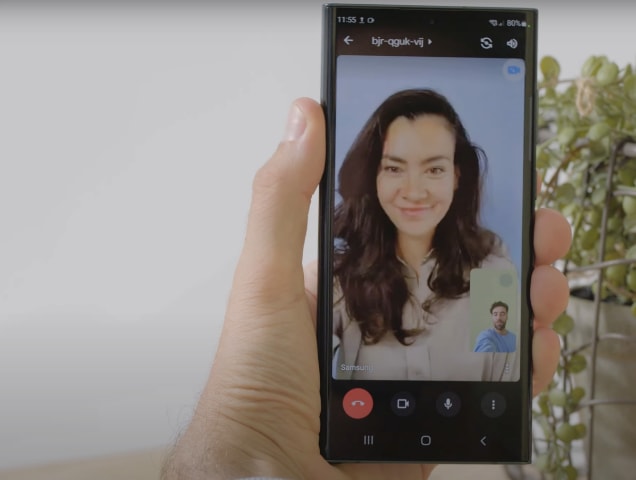
Hoe start je een nieuwe meeting?
Wil je zelf een vergadering starten? Druk dan op Nieuwe vergadering. Je kunt nu kiezen hoe je een nieuwe vergadering wilt starten, je kunt dit doen door een link op te halen welke je met anderen kunt delen, of door direct een vergadering te starten of een vergadering te plannen in de agenda.
Hoe start je een Google Meet vergadering via email?
Je kunt een Google Meet vergadering inplannen met een Gmail-account. Ga naar de Google Mail en Log in met je Gmail-account. Je inbox wordt nu geopend. Links vind je een menubalk met onder andere jouw inbox, verzonden e-mails en concepten. Daartussen vind je ook een sectie met Meet. Klik op een vergadering starten om zelf een online meeting te organiseren of op Deelnemen aan een vergadering om er eentje bij te wonen.
Google Meet vergadering inplannen via Google Calendar
Je kunt ook Google Calendar een online vergadering in plannen. Maak je een nieuw agenda item aan? Dan staat er direct een button met Google Meet-videovergadering toevoegen. Als je hierop klikt, stuur je in de agenda-uitnodiging een link mee voor de online vergadering.




























